Отже, відразу до справи
Натисніть сюди, щоб дізнатися більше
Що потрібно знати перед прочитанням:
1. Всі плагіни імпорту в розробці, викладені на даний момент тут доданків не фінальна версія, і більшість моделей після імпорту доведеться "чистити" від зайвих полігонів, а так же погано імпортуються динамічні моделі, але пробувати можна.
1. Для початку нам треба розпакувати самі ресурси гри (Моделі, текстури, шейдери, etc.), для цього нам знадобиться програма unpackerLL.
1.1. Кидаємо програму в кореневу папку з грою, запускаємо, чекаємо.
1.2. На виході отримуємо в корені папку content. де всередині повинні бути папки anims, cc, localization, maps і т.д.
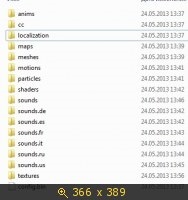
2. Потім нам потрібно пофиксить текстури. Для цього качаємо DDS Fixer для Метро
2.1. Запускаємо.
2.2. Вказуємо папку з текстурами> ставимо галку на "Replace source files with converted textures"> тиснемо Fix them!> Чекаємо. Коли з'являється "Fixing finished successfully!"> Закриваємо. На виході отримуємо замість стандартних не відкривати текстур нові текстури в DDS форматі. Але це ще не все, тут є свої підводні камені. Але про це пізніше.
4. Припустимо, я відкрив модель вагона:

4.1. Дивлюся яка у нього текстура (Через Material Editor тикаю по вагону через піпетку):
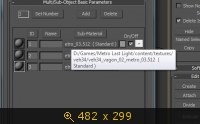
4.2. Тепер, власне, і починаються ті самі "підводні камені", про які я сказав в пункті 2.2. Справа в тому, що текстури з назвою "С" на кінці (Після роботи фіксери) відображаються з артефактами, а ось звичайні текстури, без "з" на кінці - нормально. Але! Всі ці глюки виправляються.
4.3. Відкрита мною модель вагона, якраз використовує текстуру з "з" на кінці. Я відразу виправлю одну з трьох текстур, для демонстрації, а як їх виправляти, я розповім нижче.
Ось так от виглядає тепер мій вагон, з накладеною виправленої текстурою.

4.4. Власне і все! Залишилося виправити інші дві "з" текстури з цієї моделі, накласти їх на вагон, і перегнати в CryEngine 3.
Що потрібно знати перед прочитанням:
1. Всі плагіни імпорту в розробці, викладені на даний момент тут доданків не фінальна версія, і більшість моделей після імпорту доведеться "чистити" від зайвих полігонів, а так же погано імпортуються динамічні моделі, але пробувати можна.
1. Для початку нам треба розпакувати самі ресурси гри (Моделі, текстури, шейдери, etc.), для цього нам знадобиться програма unpackerLL.
1.1. Кидаємо програму в кореневу папку з грою, запускаємо, чекаємо.
1.2. На виході отримуємо в корені папку content. де всередині повинні бути папки anims, cc, localization, maps і т.д.
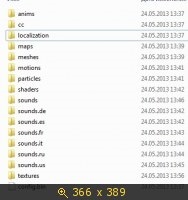
2. Потім нам потрібно пофиксить текстури. Для цього качаємо DDS Fixer для Метро
2.1. Запускаємо.
2.2. Вказуємо папку з текстурами> ставимо галку на "Replace source files with converted textures"> тиснемо Fix them!> Чекаємо. Коли з'являється "Fixing finished successfully!"> Закриваємо. На виході отримуємо замість стандартних не відкривати текстур нові текстури в DDS форматі. Але це ще не все, тут є свої підводні камені. Але про це пізніше.
4. Припустимо, я відкрив модель вагона:

4.1. Дивлюся яка у нього текстура (Через Material Editor тикаю по вагону через піпетку):
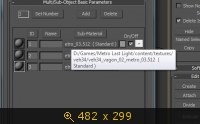
4.2. Тепер, власне, і починаються ті самі "підводні камені", про які я сказав в пункті 2.2. Справа в тому, що текстури з назвою "С" на кінці (Після роботи фіксери) відображаються з артефактами, а ось звичайні текстури, без "з" на кінці - нормально. Але! Всі ці глюки виправляються.
4.3. Відкрита мною модель вагона, якраз використовує текстуру з "з" на кінці. Я відразу виправлю одну з трьох текстур, для демонстрації, а як їх виправляти, я розповім нижче.
Ось так от виглядає тепер мій вагон, з накладеною виправленої текстурою.

4.4. Власне і все! Залишилося виправити інші дві "з" текстури з цієї моделі, накласти їх на вагон, і перегнати в CryEngine 3.
Лікування битих текстур з "з" на кінці.
Натисніть сюди, щоб дізнатися більше
1. Щоб виправити такі текстури, треба скачати crunch.
1.2. Витягуємо вміст архіву в яку-небудь створену Вами папку, наприклад на D диску.
1.3. Для зручності з папки bin витягуємо в корінь папки файл crunch.exe. У мене це crunch.exe, там ще є crunch_x64.exe. це як зрозуміло, залежить від розрядності вінди.
1.4. Створюємо батник, і пишемо туди наступне: